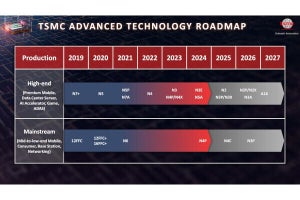それでは、完成した"かなで"にMIDIケーブルと電源を接続して、動作を確認してみよう。
"かなで"は8本のポート出力+電源を持つ10ピンのコネクタが2つと、2ピンのコネクタが付いている。標準状態では、C3~G3のノートが来るとONOFFする8bitポリ出力でコネクタが1つ、音階を7bitで出力しノートのONOFFをTriggerとして1bit出力するモノ出力のコネクタが1つ、2ピンは矩形波音声出力のコネクタ、といった配置になっている。
ディップスイッチは、受け取るMIDIチャンネルを4bitで指定するためのものである。全てOFFならばチャンネル1の信号のみを拾う。うっかり指定ミスすると信号が受け取れないので注意。
タクトスイッチはResetスイッチだが、主にPWM出力の停止を行うためのものである。MIDI信号が不調だったり、途中で止めたら音が出っぱなしになってしまった際にリセットを押して止めると良い。
最もベーシックな確認方法は矩形波出力の2ピンコネクタに圧電ブザーを取り付けることだろうか(図18)。受け取ったMIDI信号を音として出力するので、簡単な矩形波楽器として動作していることが確認できる。
続いてはポートでLEDを光らせてみよう(図19)。
ポートには5Vが出ているので、LEDはそのままつなぐわけにもいかない。330~470Ωの抵抗を接続してからポリ出力のコネクタに接続する。ポリ出力の1番とGNDにLEDを接続すると、C3の音階でLEDが点灯するのが確認できるはずだ。
これを元に8個のLEDをつないだものを用意しておくと、ポートの様子を目で確認できるのでお勧めだ。
ここまできたら後はポートからの出力で好きな機器をコントロールするだけである。
"かなで"のポートはマイコンから直接出ているため、5Vではあるが電流がそんなにとれるわけではない。小さなLEDの点灯くらいはできるが、モーターを回したりするためには、トランジスタなどでスイッチングして大きめの電流をモーターなどの機器に流さないとならない。そういった機器コントロールのための電子工作というのはまた別の機会にでも。
今後の展開
実は"かなで"には、サーボをコントロールするモードに切り替えることができたりと、オプション設定がいくつか存在している。ここでは誌面の都合で省略するが、興味を持った人はぜひとも"かなで"のサイト「KANADE Project 奏 ~かなで~」を訪れてほしい。
"かなで"を使うことでさまざまな電子工作のプロトタイプを作成できる。ぜひとも多くの人に使ってもらい、電子工作の楽しさを知ってほしいため、"かなで"のキット化を検討中である。ファームウェア書き込み済みのPSoCマイコンとプリント基板があれば、特殊なプログラム機器なしでMIDIによる機器制御を楽しめるものと考えている。
"かなで"でも、またArduinoでもGainerでも良いのだけれども、こういったボードの登場でPCからの外部機器コントロールが容易になり、電子工作の楽しみも広がっている。これら取っ付きのよいボードを利用しオリジナルガジェットの製作にチャレンジすることで、物作りの楽しさを味わってほしい。
おまけ
| 動画 - 動画で見る、MIDIフィジカルコントローラ「奏(かなで)」プロト基板製作記録 |
|---|
| 「奏(かなで)」プロト基板作成の様子を撮影したもの(約4分30秒) |